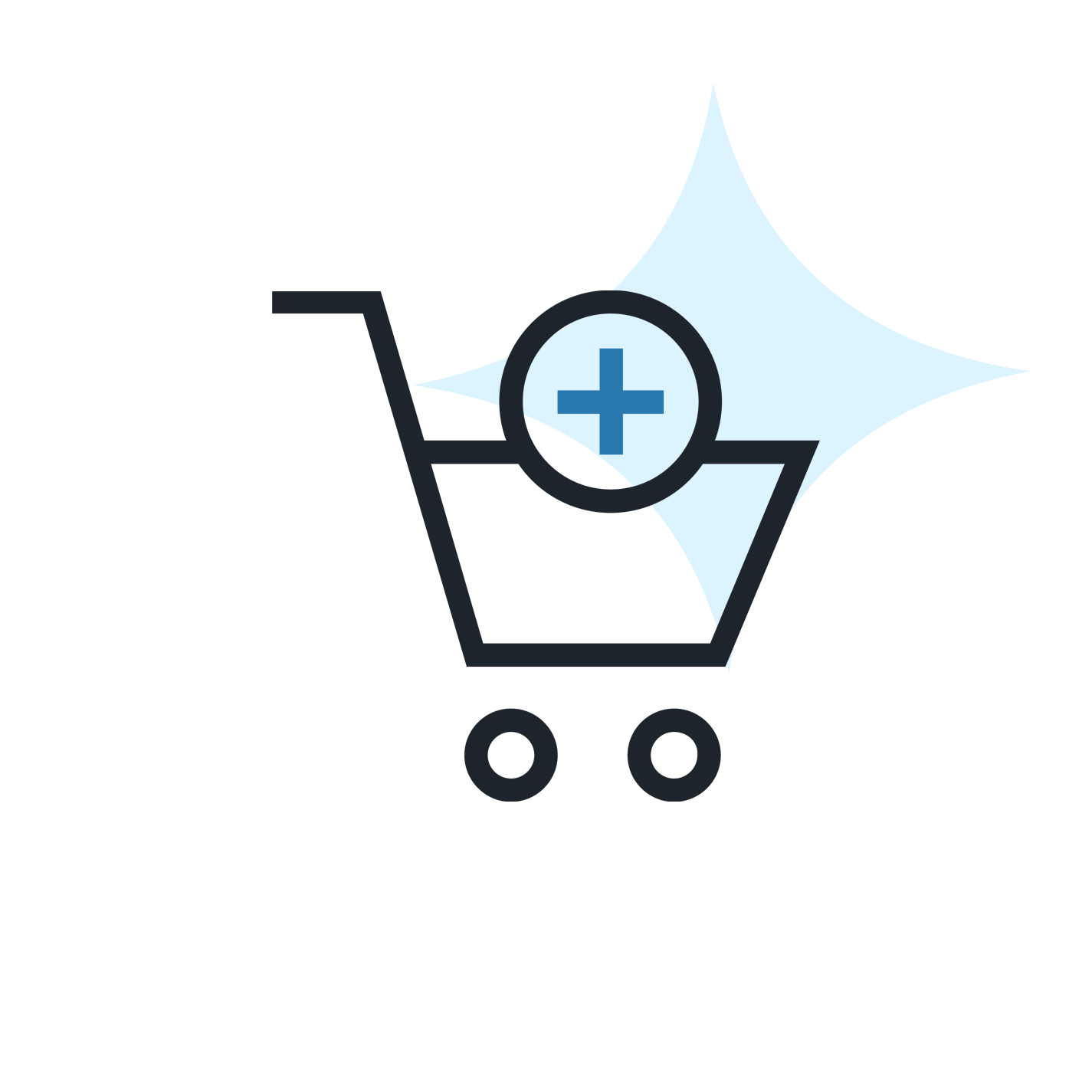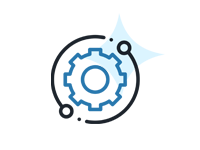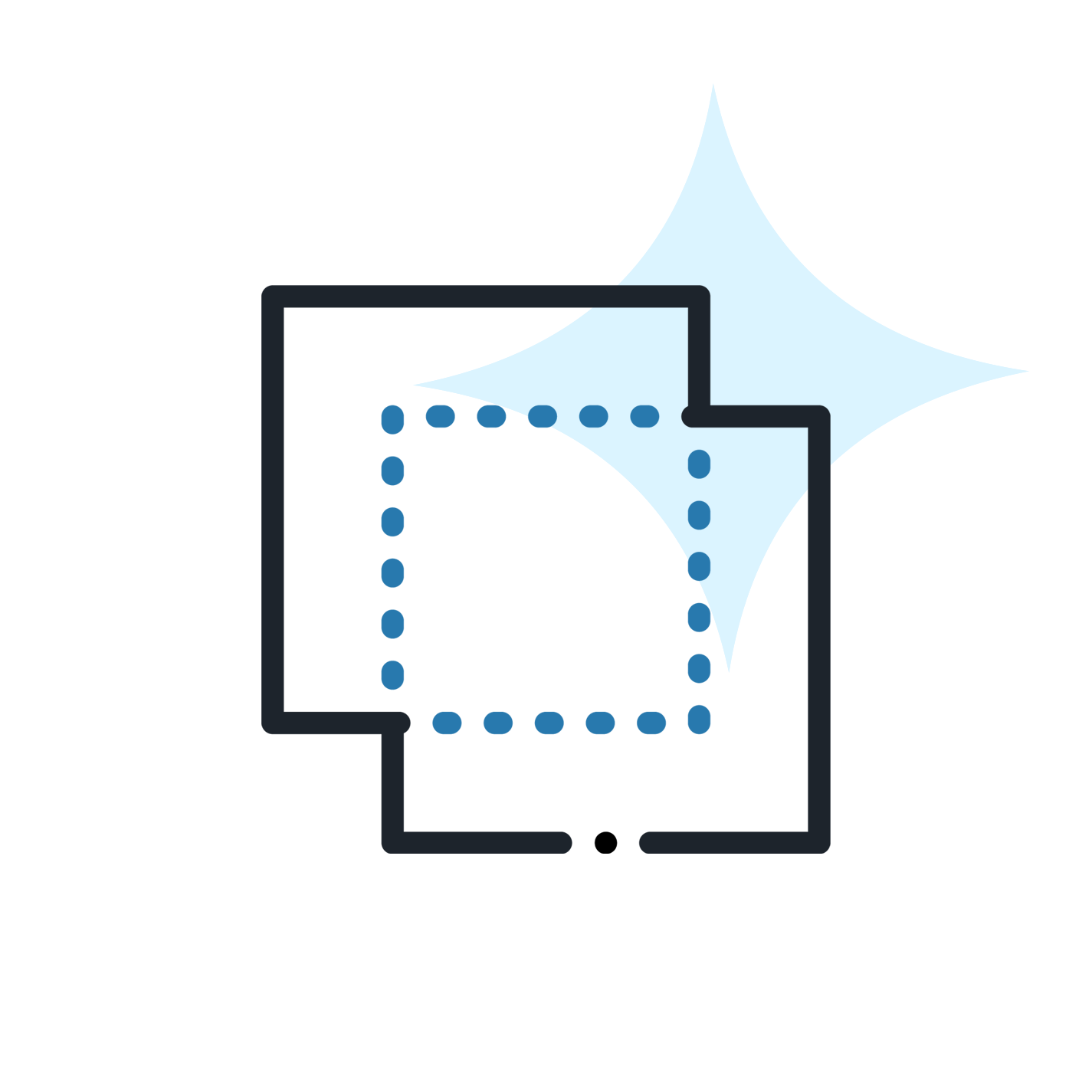Шаблон документа – это макет будущего договора, счета или иного документа, содержащий постоянные и переменные поля с данными. Для бизнеса важно иметь выстроенный процесс по сопровождению клиентов, особенно когда речь идет о документальном оформлении продаж. С Битрикс24 подготовить бумаги по сделке можно за пару секунд. В этом помогут готовые шаблоны документов. Воспользуйтесь предустановленными формами или добавьте свои. Быстро созданные по форме коммерческое предложение, счет или договор экономят время менеджеров и исключают ошибки ручного ввода данных при работе с типовыми документами.
Шаблон документа – это макет будущего договора, счета или иного документа, содержащий постоянные и переменные поля с данными. Для бизнеса важно иметь выстроенный процесс по сопровождению клиентов, особенно когда речь идет о документальном оформлении продаж. С Битрикс24 подготовить бумаги по сделке можно за пару секунд. В этом помогут готовые шаблоны документов. Воспользуйтесь предустановленными формами или добавьте свои. Быстро созданные по форме коммерческое предложение, счет или договор экономят время менеджеров и исключают ошибки ручного ввода данных при работе с типовыми документами.
В Битрикс24 для профильной работы с шаблоном задается доступ – устанавливается один или группа пользователей, которая будет формировать документ. Для предустановленных стандартных шаблонов по умолчанию задан общий доступ.
Обратите внимание, что документы в CRM и настройка прав к ним доступны не на всех тарифах Битрикс24.
В статье расскажем:
- Где найти предустановленные шаблоны документов в Битрикс24 и как их отредактировать?
- Как загрузить свой файл с кодами для подстановки данных CRM?
- Как добавить в шаблон печать, подпись или другое изображение?
- Как отправить готовый документ из Битрикс24 клиенту?
Стандартные шаблоны документов в Битрикс24
К предустановленным или встроенным шаблонам документов внутри Битрикс24 относятся бланки, которые доступны в системе по умолчанию. Это те документы, которые вы можете использовать сразу, или после внесения нужных вам изменений.
Для того, чтобы найти предустановленный шаблон, перейдите в один из следующих разделов CRM:
- Компания
- Контакт
- Сделка (по направлениям)
- Счет
- Лид
- Заказ
- Предложение
Далее найдите уже созданную сущность, например, сделку и кликните по кнопке Документ в правом верхнем углу. Вам откроется список предустановленных на ваш портал Bitrix шаблонов:

Из выпадающего списка можно сформировать документ, содержащий параметры вашей сделки.

Если вам потребуется отредактировать файл, просто скачайте его в формате doc и продолжите работу с шаблоном в уже привычном для вас редакторе.
Чтобы внести изменения в параметры встроенного шаблона для всех пользователей, нужно перейти в раздел общего редактирования. Для этого снова нажимаем на кнопку Документ и далее из списка выбираем строку Добавить новый шаблон. После этого вам откроется список доступных шаблонов, где вы сможете скачать и ознакомиться с имеющимися бланками, а также отредактировать их. Для изменения шаблона документа выберите соответствующую кнопку в строке с файлом:

После чего вы попадете на страницу для работы с настройками выбранного бланка.
Редактор шаблона документа в Битрикс24 позволяет:
- восстановить версию шаблона по умолчанию
- скачать шаблон
- загрузить новый
- отредактировать название документа
- задать активность файла и сделать его с подписью и печатью по умолчанию
- выбрать привязку к CRM – определить места, где будет доступен шаблон
- определить права доступа для работы с бланком
- сделать привязку к стране
- назначить нумератор через дополнительный конструктор

После внесения правок в шаблон – не забудьте сохранить сделанные изменения. Отредактированный документ сразу будет доступен пользователям портала, которым разрешена работа с шаблоном.
Готовые шаблоны помогут начать работу с документами внутри портала, а при желании на их основе можно разработать и использовать свой набор документации для сопровождения клиентов.
Как добавить свой шаблон документа в CRM Битрикс24?
Готовые шаблоны документов – это быстрое решение для бизнеса. В большинстве случаев предустановленных бланков недостаточно для работы компании. Как быть, когда требуется загрузить свой шаблон договора или свою форму счета в Битрикс24?
Для этого на портале предусмотрена возможность – добавить свой шаблон. Путь аналогичен тому, что используется при внесении правок в уже существующий шаблон. Заходим в имеющуюся сущность (лид, контакт, компанию или сделку), нажимаем кнопку Документ -> Добавить новый шаблон. В открывшемся окне со списком уже загруженных файлов выбираем кнопку в правом верхнем углу Загрузить и добавляем наш шаблон в формате doc.

После загрузки файла откроется уже знакомый нам редактор, где мы сможем определить дополнительные параметры для нашего бланка. Добавленный шаблон появится в списке доступных для генерации документов на портале.
Основное преимущество генератора готовых документов Битрикс24 в том, что он забирает данные, содержащиеся в полях сущности CRM, и выводит их в наш бланк.

Но где же взять шаблон для загрузки в Битрикс24 с прописанными кодами полей подстановки?
Существует 2 способа скопировать символьный код:
- взять информацию по нужным подстановкам из готового шаблона Битрикс24 и использовать у себя
- воспользоваться справочником символьных кодов Битрикс24, встроенным в конструктор документов
Первый вариант подойдет, если поля для подстановки простые, есть в предустановленных шаблонах, и вы быстро можете найти нужные параметры. Второй вариант удобен, когда вы используете для подстановки данных не только штатные, но и пользовательские поля сущностей и работаете с объемом больше 5 кодов подстановки.
Справочник символьных кодов доступен по кнопке Документ –> Добавить новый шаблон, далее переходим в шестеренку и выбираем Список полей:

Откроется список доступных символьных кодов. С помощью фильтра ищем нужный параметр:

Копируем код и используем в шаблоне создаваемого бланка для загрузки. Импортируем наш файл, настраиваем параметры доступа и готово – шаблон документа, созданный по уникальному бланку с элементами автоподстановки, будет всегда под рукой вашего менеджера внутри CRM.
Печать и подпись в документах Битрикс24
Документ, созданный с помощью встроенного в Битрикс24 генератора, можно сразу завизировать печатью и подписью компании. Для этого в шаблоне потребуется определить место для наших изображений. В разных текстовых редакторах это можно сделать примерно похожим способом – нужно использовать картинку с назначенным идентификатором (именем).
Разберем как работает подстановка печати в Microsoft Word.
Открываем наш готовый шаблон документа, в который требуется подставить печать. На добавленном рисунке, который будет отображать нашу печать, выбираем Формат –> Специальные возможности –> Замещающий текст:

Вставляем описание параметра печати - {MyCompanyUfStamp}. Готово. Можно загружать наш файл и использовать. В дальнейшем Битрикс24 заменит изображение на реальную печать из реквизитов вашей компании.
Для настройки реквизитов перейдите в раздел CRM -> Настройки -> Реквизиты ваших компаний.

В открывшемся окне выберите правую верхнюю кнопку Добавить компанию. Откроется окно для внесения данных вашей компании. В последнем блоке будут поля, куда вы сможете загрузить изображения:
- логотип компании
- печать организации
- подпись директора
- подпись бухгалтера

Используйте подстановку имени для изображений в шаблоне согласно справочнику кодов CRM.
Настройку и загрузку шаблона нужно выполнить единожды, далее использовать для генерации документов из CRM. При необходимости всегда можно внести изменения.
Отправка документов из Битрикс24
Документ из шаблона формируется в один клик. Готовый файл вы можете:
- просмотреть в браузере
- распечатать
- скачать в формате PDF или DOC
- сформировать с подписями и печатью
- отправить через публичную ссылку
- редактировать, как шаблон
- редактировать, как готовый документ
- заполнить или внести изменения в реквизиты компании

Документ можно отправить сразу на email из карточки или вернуться к нему позже – он сохранится в истории сущности CRM.

Если вы захотите повторно сформировать новый документ из шаблона внутри одной сущности, система выдаст предупреждение. Битрикс24 предложит задать для документа новый номер или выбрать предыдущий.
Примеры использования шаблонов документов и работу с генератором файлов Битрикс24 смотрите в наших проектах. Помимо штатных сценариев настройки на практике мы знаем и умеем работать с такими особенностями конструктора шаблонов как:
- склонение имен;
- сложная логика подсчета значений;
- связка с бизнес-процессами для автоматической работы по документам.
Три причины использовать шаблоны документов в Битрикс24:
- сокращение времени на документальное сопровождение клиента;
- исключение ошибок ручного ввода данных;
- под рукой менеджера всегда актуальные шаблоны компании.
Для решения задач по настройке и загрузке шаблонов в CRM Битрикс24 обратитесь в нашу компанию по телефону
Вас также может заинтересовать: